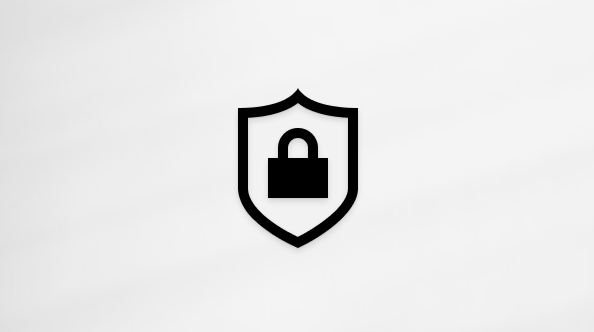Upravljanje rasporedom u smenama i prikaz
Applies To
Teams Microsoft Teams
Pokušajte!
Prikažite raspored tima i upravljajte njime pomoću funkcije Smene u usluzi Microsoft Teams.
Prikaz rasporeda po danu, sedmici ili mesecu
Brzo se prebacujte između različitih prikaza kalendara. Odaberite stavkuDan, Sedmica ili Mesec da biste suzili ili razvili prikaz.
Promena vremenskog okvira rasporeda
Izaberite opseg datuma, a zatim odaberite vremenski okvir koji želite da prikažete. Ili koristite strelice da biste promenili vremenski okvir.
Prilagođavanje prikaza po osobama ili promenama
Prilagodite prikaz po osobama ili tasteru Shift i da biste prikazali stavke koje želite da vidite.
-
Izaberite stavku Prikaz, a zatim u okviru Prikaži po:
-
Odaberite Osobe želite da prikažete raspored po osobama i vidite svačiju dostupnost i smene.
-
Odaberite stavku Smene ako želite da prikažete raspored po smeni. Pogledajte broj dodeljenih smena i uverite se da imate dovoljno pokrivenost za smenu.
-
-
U okviru Prikaži odaberite stavke koje želite da prikažete u prikazu.
Upravljanje zahtevima
-
Idite na karticu Zahtevi da biste pregledali zahteve članova tima, kao što su vreme isključenja, otvaranje smena, zamene smena i ponude.
-
Izaberite određeni zahtev za redigovanje, dodajte belešku ako želite, a zatim odobrite ili odbijte zahtev.
Objavljivanje rasporeda
Bilo da pravite novi raspored ili ažurirate postojeći, delite ga kada budete spremni da učinite promene vidljivim članovima tima.
-
Izaberite stavku Deli sa timom.
-
Uverite se da je prikazani vremenski okvir ono što želite da delite.
-
Odlučite da li želite da obavestite članove tima na koje ovo utiče (za dodeljene smene) i da planirate članove grupe (za otvorene smene).
-
Izaberite stavku Deli.
Želite još?
Prvi koraci u aplikaciji Smene
Promena ili filtriranje prikaza rasporeda u smenama
Upravljanje zahtevima za smenu i isključenim vremenom u smenama